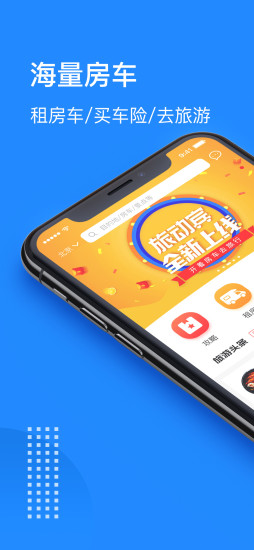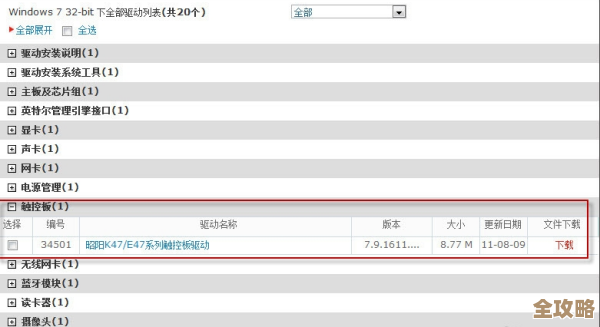手把手教你用ISO镜像安装Windows 11:完整操作流程解析
- 问答
- 2025-11-14 07:24:41
- 3
一个容量至少8GB的U盘(里面的东西会被清空,请提前备份),一台可以正常上网的电脑,以及最重要的——Windows 11的ISO镜像文件,ISO镜像文件就像是把一整张系统安装光盘的所有内容打包成的一个文件。
第一步:获取Windows 11 ISO镜像
你不能随便在网上找个来路不明的ISO文件,那样很不安全,最稳妥的方法是直接从微软官方获取,你可以打开浏览器,访问微软官方的“下载Windows 11”网页(来源:微软官方网站),在这个页面上,你会看到“下载Windows 11磁盘映像(ISO)”的选项,选择它,然后在下拉菜单中选择“Windows 11”(注意是多版本合集),最后点击“下载”,你需要选择产品语言,选择“中文简体”,然后点击“确认”,之后会出现一个64位的下载链接,点击它就可以开始下载ISO文件了,这个文件很大,大约有5-6个GB,所以需要一些时间,请耐心等待。
第二步:制作U盘启动盘
光有ISO文件还不行,我们需要把它“烧录”到U盘里,把这个U盘变成一个可以启动电脑的安装盘,这里我们需要一个免费的小工具,叫“Rufus”(来源:Rufus官方网站),你在网上搜索“Rufus”就能找到它的官网并下载最新版本。

- 把U盘插入电脑的USB接口。
- 打开下载好的Rufus软件,界面很简单,一看就懂。
- 设备:这里会自动识别你的U盘,如果电脑上插了多个U盘,一定要选对那个正确的。
- 引导类型选择:点击“选择”按钮,找到你刚刚下载好的那个Windows 11的ISO文件。
- 其他设置一般保持默认就可以,Rufus很智能,它会自动配置好适合Windows 11的格式。
- 都确认无误后,点击“开始”按钮,这时软件会警告你U盘上的所有数据都会被删除,确认你已备份后,点“确定”。
- 接下来就是等待进度条走完,当显示“准备就绪”时,你的U盘启动盘就制作成功了,安全地弹出U盘。
第三步:设置电脑从U盘启动
这是最关键也最容易卡住的一步,我们需要让电脑在开机时,不是进入原来的系统,而是读取我们刚做好的U盘。
- 将制作好的U盘插入你想要安装Windows 11的电脑上。
- 重启电脑,在电脑刚启动,屏幕出现品牌Logo(比如联想、戴尔、华硕等)的一瞬间,快速连续按特定的按键进入启动设备选择菜单,这个按键因电脑品牌而异,常见的是F12、F2、ESC或Delete键,如果你不确定,可以网上搜索“你的电脑品牌+启动键”来查询。
- 按下按键后,会进入一个蓝色或黑色的菜单界面,这里会列出所有的启动设备,比如你的硬盘、光驱和U盘,你的U盘名字可能会显示为“UEFI: USB Flash Drive”或者直接是U盘的品牌名,使用键盘的上下键选中这个U盘选项,然后按回车。
- 如果成功,你会看到Windows的徽标,然后开始加载安装文件。
第四步:安装Windows 11
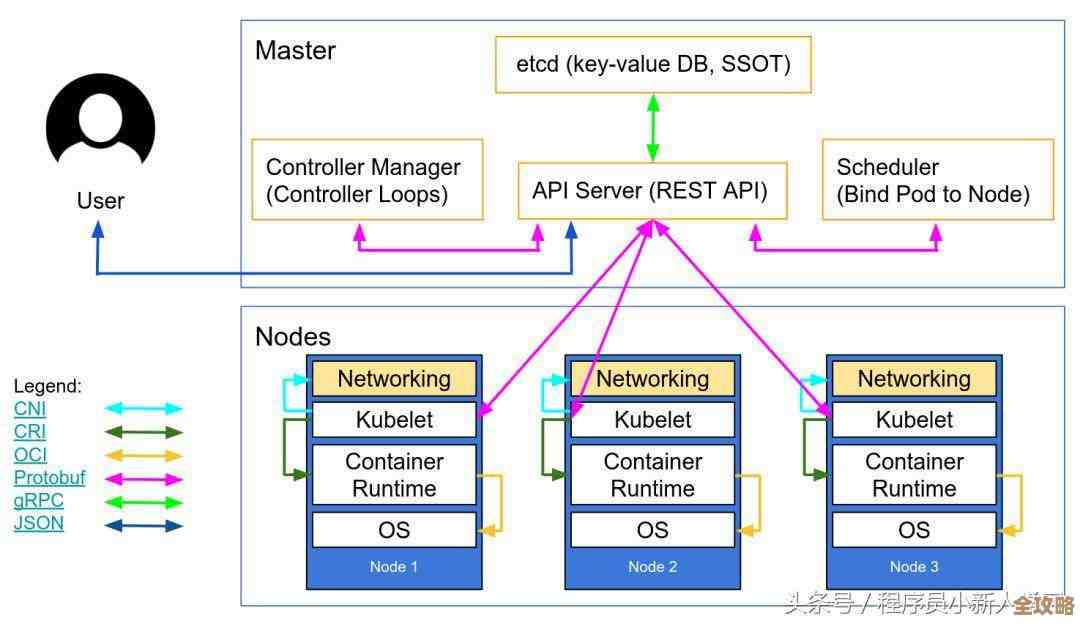
你就正式进入了Windows 11的安装界面。
- 选择语言和输入法:第一个界面是让你选择语言、时间和货币格式、键盘布局,默认就是中文,直接点“下一步”就行。
- 现在安装:点击中间大大的“现在安装”按钮。
- 激活Windows:接下来会问你产品密钥,如果你有,就输入;如果没有,可以点击“我没有产品密钥”跳过,系统可以等安装完成后再激活。
- 选择系统版本:这时会让你选择要安装的Windows 11版本,Windows 11 家庭版”或“Windows 11 专业版”,根据你的需求选择(通常家庭版对大多数人就够了),然后点“下一步”。
- 接受许可条款:勾选“我接受许可条款”,下一步”。
- 选择安装类型:选择“自定义:仅安装Windows(高级)”。
- 分区管理:这是最重要的一步!你会看到一个列表,显示你硬盘上的分区,如果你是想把系统完全装到一块新硬盘上,或者不介意清空整个C盘(包括原来的系统、软件和文件),那么可以简单操作:选中代表你C盘的那个主分区(通常是类型为“主分区”的那一个),然后逐个点击“删除”,直到所有分区都变成一块完整的“未分配空间”。警告:删除分区会永久丢失该分区上的所有数据,请务必提前备份重要文件!
- 选中这块“未分配空间”,点击“下一步”,安装程序会自动在这里创建所需的分区并开始安装。
- 等待安装:接下来电脑会自动复制文件、安装功能和更新,期间电脑可能会重启好几次,这都是正常的,你只需要耐心等待,不要拔掉电源或U盘。
第五步:初始设置
安装完成后,电脑会再次重启,并进入最后的设置界面,就像你买了一台新电脑一样。
- 区域设置:选择“中国”,点“是”。
- 键盘布局:选择“微软拼音”,点“是”。
- 网络连接:这里建议你暂时不要连接Wi-Fi,因为联网会强制要求你登录微软账户,你可以点击“我没有Internet连接”,然后继续执行受限设置,这样就能先创建本地账户了,如果你想用微软账户,那就正常连网。
- 命名电脑:给你的电脑起一个你喜欢的名字。
- 创建账户:如果没联网,这里就是创建本地账户,设置用户名和密码(密码可以为空),如果联网了,就是登录或创建微软账户。
- 后续还有一些隐私设置、个性化选项等,根据你的喜好选择即可。
完成所有这些设置后,你就能看到全新的Windows 11桌面了!恭喜你,大功告成!记得第一时间去“设置”里检查并安装Windows更新,以确保系统是最新最安全的。
本文由水靖荷于2025-11-14发表在笙亿网络策划,如有疑问,请联系我们。
本文链接:http://waw.haoid.cn/wenda/62136.html
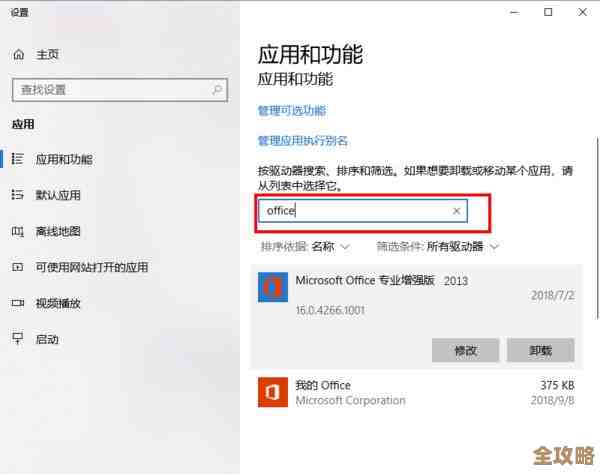
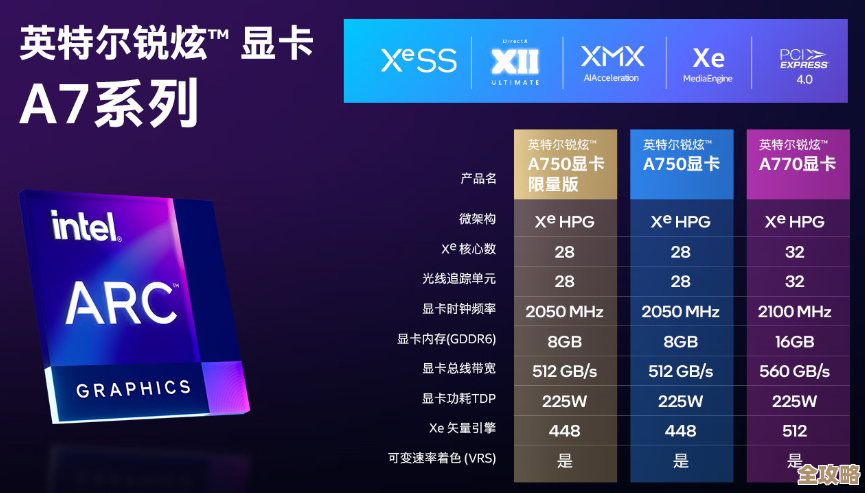
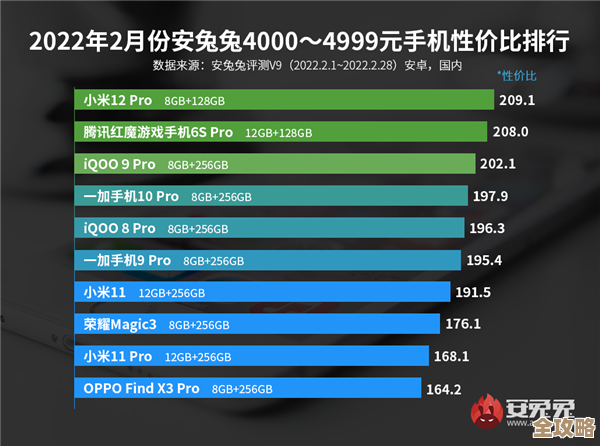

![[qq朋友]连接你我心桥,分享快乐每一刻](http://waw.haoid.cn/zb_users/upload/2025/11/20251114082619176307997984755.jpg)